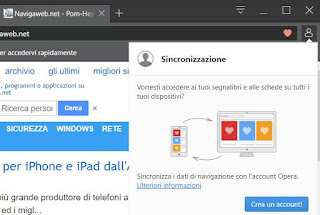 Cuando usas una computadora hoy en día, en el 99% de los casos abres tu navegador para ir a internet y, probablemente, irás a abrir un sitio de los conocidos, buscándolo desde tus sitios favoritos.
Cuando usas una computadora hoy en día, en el 99% de los casos abres tu navegador para ir a internet y, probablemente, irás a abrir un sitio de los conocidos, buscándolo desde tus sitios favoritos.Los sitios favoritos son importantes, son como una guía telefónica, se utilizan para evitar tener que buscar los mismos sitios cada vez que se conecta a Internet y también para guardar aquellas páginas web útiles o artículos importantes de blogs, foros y sitios de información.
Además de una guía telefónica de números, la lista de sitios favoritos o "bookmarks" también debe mantenerse de forma segura, de modo que, aunque formatee su computadora, esta lista pueda recuperarse y cualquier PC que vaya a usar sea posible recuperar los mismos favoritos.
Si nunca se ha hecho, entonces es importante saber cómo sincronizar marcadores en Chrome, Firefox, Opera, Safari y Microsoft Edge, cómo sincronizar sus marcadores entre los distintos navegadores web y también cómo verlos todos juntos si usa diferentes navegadores según el tipo de sitios que visite.
LEA TAMBIÉN: Sincronice los datos del navegador y las contraseñas en cada dispositivo
1) Para sincronizar tus favoritos en Google Chrome tienes que usar la cuenta de Google e iniciar sesión en Chrome con ella.
El navegador Chrome le permite sincronizar sus favoritos para que cuando instale el navegador en una PC nueva e inicie sesión en la misma cuenta de Google, se recuperen automáticamente junto con las contraseñas, el historial, los nombres de usuario, las extensiones y varios datos.
Además, los mismos favoritos también estarán disponibles desde otros dispositivos, como teléfonos inteligentes y tabletas, dondequiera que se pueda instalar Chrome.
Para habilitar la sincronización de marcadores y otros datos en Chrome tienes que presionar en los tres puntos verticales en la parte superior derecha, luego abrir la Configuración y usar las opciones de sincronización debajo del nombre de la cuenta de Google.
2) Sincronizar favoritos en Microsoft Edge e Internet Explorer
Para sincronizar sus marcadores, historial y otras configuraciones de Edge, debe iniciar sesión en Windows 10 con una cuenta de Microsoft.
La opción de sincronización se encuentra entonces en Ajustes > Cuentas > Sincronizar ajustes.
La opción de sincronización funciona con Edge y también con Internet Explorer.
3) Sincronizar favoritos en Mozilla Firefox
Firefox tardó un tiempo en incluir una función de sincronización similar a Chrome que fuera fácil de usar.
Para sincronizar Firefox y mantener favoritos y configuraciones en la PC y el teléfono inteligente, presione el botón con tres líneas en la parte superior derecha y abra el menú Opciones, para encontrar el elemento Sincronizar. Desde aquí puede crear una cuenta o iniciar sesión con una cuenta de Mozilla ya registrada, y luego elegir qué datos sincronizar entre favoritos, extensiones, contraseñas, historial y otras preferencias.
4) Sincronizar favoritos en Opera
Para sincronizar las versiones más recientes del navegador Opera, presione el botón Menú en la parte superior izquierda y luego vaya a la sección del navegador para encontrar el botón Entrar en la sección Sincronización.
Desde el cuadro que se abre, puede crear una cuenta o iniciar sesión con la existente y elegir qué datos sincronizar en línea en la cuenta de Opera, incluidos marcadores, historial, pestañas abiertas, contraseñas y otras cosas (no extensiones).
5) Safari sincroniza los marcadores de Mac e iOS con iCloud, usando un account Apple.
Para habilitar la sincronización del navegador, presione el botón Preferencias del sistema, luego busque las opciones de Cuenta de Internet de iCloud y configúrelo para que los datos de Safari se incluyan en la sincronización.
En Safari, ya había escrito una guía especial para administrar y sincronizar los marcadores de Safari en iPhone, Mac y Chrome, que puede ser útil para aquellos que usan PC con Windows (o Linux) y Mac, para tener los mismos marcadores en Safari y Chrome. o en Safari y Firefox.
6) Sincronizar marcadores en todos los navegadores
La forma más fácil de sincronizar los marcadores en todos los navegadores que se usan en varios equipos, si por ejemplo en un PC uso Internet Explorer, en otro Chrome y en otro Firefox, es usar las extensiones para todos los navegadores proporcionadas por Eversync
EverSync es compatible con Chrome, Firefox e Internet Explorer para Windows; funciona con Chrome y Firefox (pero no con Safari) en una Mac, en iOS y Android, para sincronizar marcadores o favoritos en cualquier computadora.
Eversync le solicita que cree una cuenta e inmediatamente podrá cargar todos sus favoritos en línea.
Finalmente, me gustaría señalar un programa para PC con Windows, StorURL, que le permite administrar, unificar, guardar y mantener sus favoritos de Chrome, Firefox, Opera e Internet Explorer todos juntos desde la misma interfaz.
LEA TAMBIÉN: Comprobación y limpieza de favoritos duplicados o que ya no existen


























